Šifrarnik tipova robe
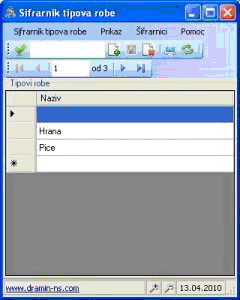
Izborom opcije Šifrarnik tipova robe iz menija Šifarnici otvara nam se prozor za unos tipova robe.
Program, zbog modula Ugostitelj, zadaje dve vrste tipova robe – hrana i piće, ali postoji mogućnost unosa novih i brisnja postojećih tipova.
Unos novog tipa robe ide preko ikonice Novi u toolbar meniju,ili izborom opcije Unos novog preko menija Šifarnik tipova robe, kao i klikom na taster Insert.
Nakon unosa naziva tipa robe pristupa se snimanju promena.klikom na ikonicu Snimi u toolbar meniju ili izborom opcije Snimi iz padajućeg menija Šifarnik tipova robe, kao i kombinacijom tastera Ctrl+S.
Opcija Prepiši šifru zapravo znači da ćemo se vratiti na prethodni prozor sa koga smo pozvali šifarnik, a da će u odgovarajuće polje biti upisan odabrani tip robe. Ovaj prenos možemo uraditi i kombinacijom tastera Ctrl+Enter
Šifarnik tipova robe’ -> ‘Briši’. Izborom ove opcije vršimo brisanje odabranog tipa robe. Brisanje radimo i preko toolbar menija izborom ikonice „ briši „ ili izborom taster Delete.
‘Šifarnik tipova robe ‘ -> ‘Štampa’. Klikom na ovu stavku u meniju pozivamo obrazac za štampu tipova robe.Sam proces štampe počinje klikom na opciju ‘štampa’, i procedura je ista kao i kod svih štampa iz Windows okruženja.
Štampu možemo izvršiti i izborom ikonice štampača iz toolbar-a ili kombinacijom taster Ctrl+P.